Muallif:
Lewis Jackson
Yaratilish Sanasi:
5 Mayl 2021
Yangilanish Sanasi:
1 Iyul 2024
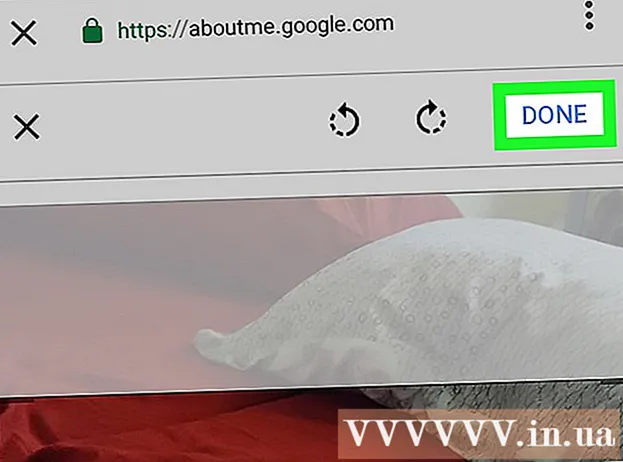
Tarkib
Ushbu wikiHow sizga YouTube hisob qaydnomangiz uchun profil rasmini o'rnatishni o'rgatadi. YouTube Google-ning bir qismi bo'lganligi sababli, sizning Google hisobingiz uchun foydalanadigan profil rasmingiz sizning YouTube hisobingizda ham foydalaniladi.
Qadamlar
3-dan 1-usul: Kompyuterda
Sozlamalar (Sozlamalar) hisob menyusining pastki qismida joylashgan. Ushbu parametr tishli belgining yonida.
doira ichida. Sahifaning o'rtasidagi doira belgisi sizning avataringizni (yoki bosh shakli bo'lgan rangli doirani) o'z ichiga oladi. "Rasmni tanlang" oynasini ochish uchun o'rta kameraning belgisini bosing.

"Hisob qaydnomalari" menyusining yuqori o'ng burchagida. "Hisob qaydnomalarini boshqarish" menyusi paydo bo'ladi.
Yangi avatarni joylashtirmoqchi bo'lgan qayd yozuviga teging. Ushbu Google hisobining menyusi paydo bo'ladi.

Bosing Suratni yangilang. Ushbu ko'k matn sizning ismingiz va elektron pochtangiz ostida, Google hisobi menyusining yuqori qismida joylashgan.
Bosing Profil rasmini o'rnating (Profil rasmini o'rnating). Ushbu ko'k matn ochilgan menyuning pastki o'ng burchagida joylashgan.

Bosing Rasmga olmoq (Rasmga tushirish) yoki Fotosuratlardan tanlang (Suratdan tanlang). Agar siz kamera bilan suratga olishni xohlasangiz, ga teging Rasmga olmoq. Agar siz fotosuratni tanlashni xohlasangiz, ga teging Fotosuratlardan tanlang.- Agar tizim sizdan YouTube-ga rasmga kirishiga ruxsat berishingizni so'rasa, ga teging Ruxsat berish.
Rasmni tanlang yoki oling. Agar siz yangi suratga olayotgan bo'lsangiz, suratga olish uchun ekranning pastki qismidagi aylana belgisini bosing, so'ngra ga teging Fotosuratdan foydalaning (Suratlardan foydalaning). Agar yo'q bo'lsa, unda siz bosishingiz mumkin Kamera rulosi (Kamerani aylantiring) va YouTube avataringiz sifatida ishlatmoqchi bo'lgan rasmni tanlang. Ushbu rasm YouTube profilining avatari sifatida o'rnatiladi. reklama
3-dan 3-usul: Android-da
Google ilovasini oching. Google ilovalarida qizil, sariq, yashil va ko'k rangdagi "G" belgisi bo'lgan oq piktogrammalar mavjud. Google ilovasini ochish uchun asosiy ekrandagi belgini, Google papkasini yoki ilovalar menyusini bosing.
Kartani bosing Ko'proq ... Ilovaning pastki o'ng burchagida (Qo'shimcha imkoniyatlar). Ushbu parametr gorizontal uch nuqta belgisiga ega.
"Qo'shimcha" menyusining yuqori chap burchagida ismingizni va elektron pochta manzilingizni bosing.

YouTube hisobi bilan bog'langan Google hisobiga teging. Agar siz kirgan Google hisobingiz YouTube-ga bog'lanmagan bo'lsa, menyudan aslida YouTube-ga bog'langan hisobni tanlang.- Agar ro'yxatda YouTube bilan bog'langan hisob qaydnomalari ko'rinmasa, siz bosishingiz kerak Boshqa hisob qo'shing (Boshqa hisob qaydnomasini qo'shing) va YouTube hisobingiz bilan bog'langan elektron pochta manzili va parol bilan kiring.

Bosing Google hisobingizni boshqaring. Ushbu tugma ekranning yuqori qismidagi ism va elektron pochta manzilining ostidadir. Google hisobingiz menyusi paydo bo'ladi.
Kartani bosing Shaxsiy ma'lumotlar (Shaxsiy ma'lumot). Bu ekranning yuqori qismidagi ikkinchi yorliq va profilingizni tahrirlashingiz mumkin bo'lgan joy.

Bosing Surat (Rasm). Bu Shaxsiy ma'lumotlar menyusining yuqori qismidagi birinchi variant.
Ismingiz ustidagi dumaloq profil belgisini bosing. Bu sizning hozirgi avataringiz yoki ichida inson silueti bo'lgan rangli doira bo'lishi mumkin. "Suratni tanlang" menyusi paydo bo'ladi.
Bosing Rasmni yuklang. Bu "Surat tanlang" menyusining yuqori chap burchagidagi birinchi kvadrat. Rasmlarni tanlash uchun foydalanishingiz mumkin bo'lgan bir qator dasturlar paydo bo'ladi.
- Yoki siz foydalanmoqchi bo'lgan fotosurat Google-ga yuklangan bo'lsa, siz "Rasmni tanlang" menyusidagi rasmni avatar sifatida sozlashingiz mumkin.
Bosing Rasmga olish (Rasmga tushirish) yoki Fayllar (Fayl). Agar siz kamera bilan suratga olishni xohlasangiz, ni tanlang Rasmga olishtugmasini bosing Kamera va rasmga olish uchun ekranning pastki qismidagi oq tugmani ishlating. Agar siz Galereyadan rasm tanlashni xohlasangiz, tugmasini bosing Fayllar keyin sizning profil rasmingiz bo'lishi uchun faylni tanlang.
- Agar Google-ga kameraga yoki rasmga kirishiga ruxsat berishni xohlaysizmi, deb so'ralsa, ga teging Ruxsat berish.
Bosing Bajarildi ekranning yuqori o'ng burchagida profil rasmi ko'rsatiladi. Shunday qilib, surat tasdiqlanadi va Google va YouTube hisoblari uchun avatar sifatida o'rnatiladi. reklama



